3. パスワードの取得と Acronis Cyber Infrastructure へのログイン¶
インスタンスを起動したら、Acronis Cyber Infrastructureのデフォルトの管理者パネルパスワードを入手する必要があります(インスタンス内の/.initial-admin-passwordに格納されています)。
先ほど生成したキーを使用して、SSH経由でインスタンスにアクセスできます。例えば、LinuxやMacでは以下の手順を実行します。
# chmod 400 astor-23.pem
# ssh -i astor-23.pem cloud-user@ec2-18-197-117-93.eu-central-1.compute.amazonaws.com
# cat /.initial-admin-password
あるいは、SFTPでパスワードファイルにアクセスすることも可能です。例えば、WindowsやMacでは、CyberDuckなどのプログラムを使用できます。
[接続を開く] をクリックします。
接続の詳細情報を設定します。プロトコルとして [SFTP] を選択し、インスタンスのホスト名を貼り付け、ユーザー名
cloud-userを入力してから、先ほど生成したキーを指定してください。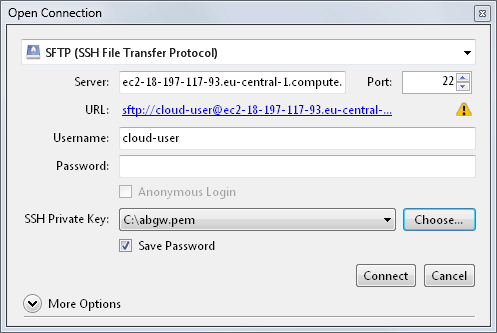
[接続] をクリックし、サーバーのフィンガープリントを受け入れます。
ホームディレクトリ
/home/cloud-userに移動します。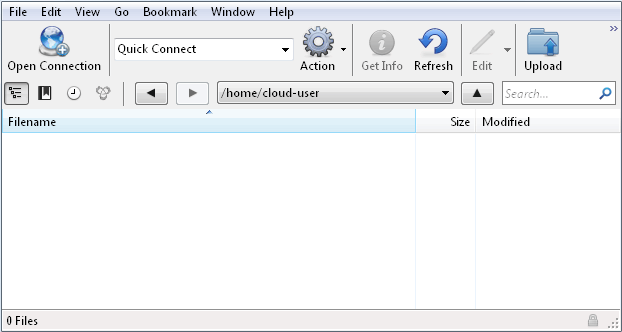
パスワードファイルは隠しファイルになっているので、SFTPクライアントで表示するには、[表示] > [隠しファイルを表示] をクリックします。
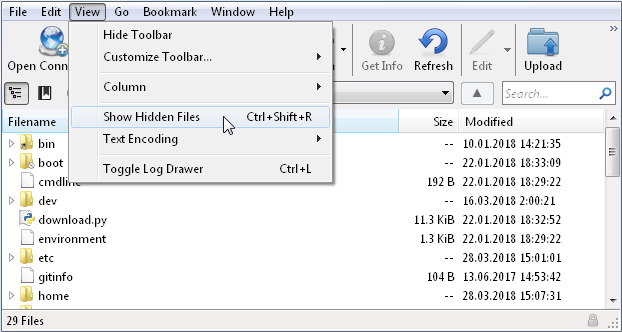
パスワードファイル
.initial-admin-passwordをダウンロードして開きます。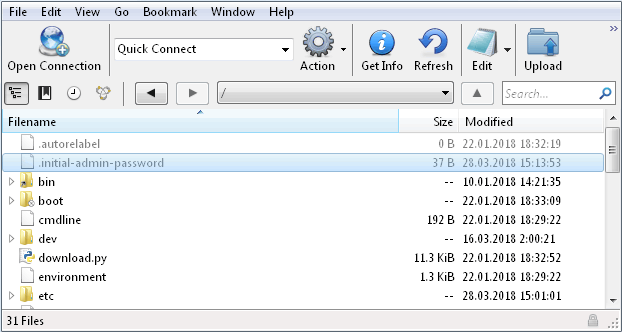
パスワードを使用して、adminとしてAcronis Cyber Infrastructureの管理者パネルにログインします。インスタンスのホスト名とポート8888を使用してください。例えば、https://ec2-18-197-117-93.eu-central-1.compute.amazonaws.com:8888/のようにします。
以下の点に注意してください。
- 自分で覚えられるパスワード、しかも総当たり攻撃に耐えられる複雑なパスワードに変更することを検討してください。
- インスタンスはデフォルトで自己署名証明書を使用するので、Webブラウザでその証明書を受け入れるか、信頼できる認証局の発行した有効な証明書をアップロードする必要があります。
通常は、Acronis Cyber Infrastructureのインストール後の最初の手順としてストレージクラスターを作成します。しかし、Amazon EC2上のAcronis Cyber Infrastructureでインスタンスを起動すると、ストレージクラスターが自動的に作成されるので、Backup Gatewayのセットアップに直接進めます。
